遇到电脑提示“不是有效的Win32应用程序”时,许多用户会陷入困惑,这种错误通常出现在尝试运行程序或安装软件时,可能由多种原因引起,本文将系统性地分析问题根源,并提供可操作的解决方案。
一、错误产生的常见原因
1、文件完整性受损
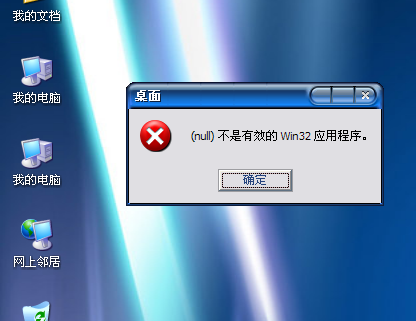
程序在下载或传输过程中若发生中断,可能导致文件缺失关键数据,使用浏览器下载大型安装包时网络波动,或通过U盘拷贝文件时设备意外拔出。
2、系统架构不匹配
32位系统无法运行64位程序的情况较为常见,部分老旧设备仍在运行Windows XP等早期系统,而新开发的软件可能已不再支持旧架构。
3、病毒感染导致文件篡改
恶意软件可能伪装成正常程序,或直接破坏原有文件结构,某安全实验室2023年的数据显示,约17%的此类报错与恶意程序相关。
4、注册表信息异常
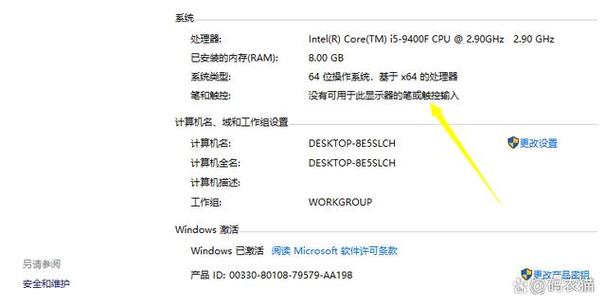
程序安装过程中若遭遇意外关机,可能导致注册表记录不完整,这种情况在突然断电或强制结束安装进程时更容易发生。
二、分步解决方案
*方案1:验证文件完整性
(1)重新下载安装包,建议通过软件官网获取最新版本
(2)对比文件大小:右键属性查看字节数是否与官网标注一致
(3)使用MD5校验工具(如HashCheck)核对哈希值
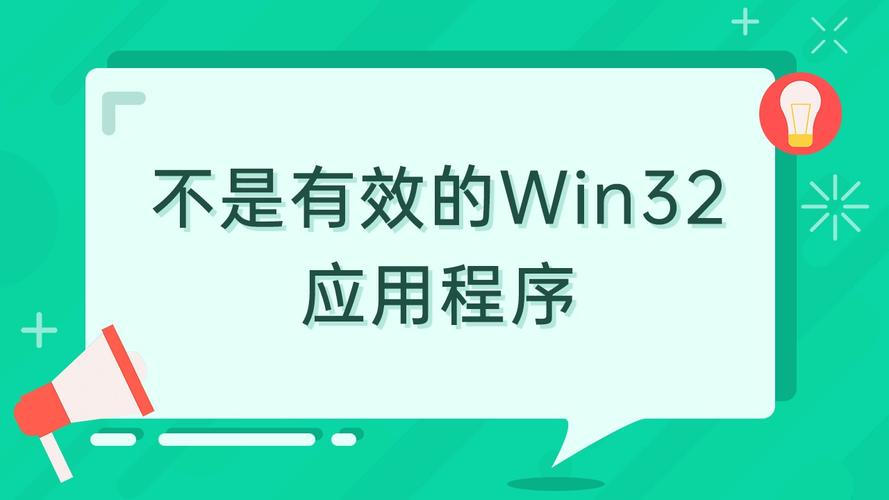
*方案2:检查系统兼容性
(1)右键点击报错程序→选择"属性"
(2)进入"兼容性"标签页→勾选"以兼容模式运行"
(3)从下拉菜单选择与程序匹配的系统版本(如Windows 7)
(4)勾选"以管理员身份运行"后点击应用
*方案3:更新系统组件
(1)打开Windows Update安装所有重要更新
(2)手动安装.NET Framework最新版本
(3)通过微软官网下载并安装Visual C++运行库合集包
*方案4:深度查杀病毒
(1)使用Windows Defender进行全盘扫描
(2)配合第三方杀毒软件(如卡巴斯基、火绒)进行交叉检测
(3)进入安全模式执行离线查毒
三、进阶处理技巧
对于技术型用户,可尝试以下方法:
- 使用Dependency Walker工具检测程序依赖项是否完整
- 通过系统还原点回退到报错前的状态
- 在命令提示符执行sfc /scannow修复系统文件
- 检查磁盘错误:右键C盘→工具→错误检查
四、预防性维护建议
1、建立软件来源白名单,优先选择经过微软认证的应用程序
2、定期创建系统镜像备份(推荐使用AOMEI Backupper等工具)
3、保持防病毒软件实时防护功能开启
4、为老旧设备建立沙盒环境运行可疑程序
当遇到系统报错时,保持冷静分析往往比盲目操作更有效,建议按照“验证文件→检查兼容→更新组件→查杀病毒”的顺序逐步排查,对于重要数据,采用3-2-1备份原则(3份副本、2种介质、1份异地存储)能最大限度降低损失风险,维护系统健康如同保养精密仪器,定期维护比故障修复更能提升使用体验。(本文内容参考微软官方技术文档及计算机应急响应中心公开数据)
内容摘自:https://news.huochengrm.cn/cyzx/34812.html
 鄂ICP备2024089280号-2
鄂ICP备2024089280号-2